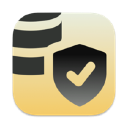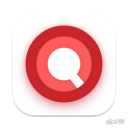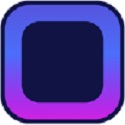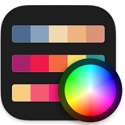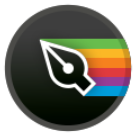如何拆卸重新安装
如果你想移除refi,很简单。首先,在“系统首选项设置”中选择原始的Mac引导硬盘。然后删除硬盘根层中的EFI数据文件夹。为了更干净,根层>启动项中的refi-blesser data文件夹也会带走他。删除它。
安装方法
下载refit-0.9.dmg后,解压缩后会有一个虚拟数据文件夹,点击里面的mpkg文件执行安装程序,然后继续安装。安装后,您可以重新启动并查看。它应该强制显示引导菜单,如下图所示,这样您就可以选择不同的操作系统,而无需按选项。但是,应该注意的是,如果您在20秒内没有做出选择,您将自动进入默认的引导系统。
使用refit在Mac上安装Windows 7:
1。在Mac下安装重新安装引导工具。此工具允许计算机选择启动时首先启动的硬盘。
2。在Mac系统下为Mac 8.0安装Paragon NTFS。在Mac系统中实现NTFS分区的读写功能
3。使用bootcamp对磁盘进行分区,就像正常安装一样。但是您只需要将Windows7的系统分区分离出来。
4。在所有程序实用程序中打开磁盘工具。选择硬盘(选择顶部硬盘,而不是下面分隔的文件),然后单击右侧的“分区”。此时,左侧磁盘空间示意图区域的下半部分变成了“bootcamp”。单击上面的mac分区(通常称为“macintosh hd”),在出现蓝色边框后,单击该区域左下角的“+”数字,以显示另一个分区。这个新分区是我们将使用的xp的第二个分区。通过拖动切换或更改右侧的数字来修改您想要的大小,然后确保格式为“mac log”。
请记住,此时在MAC分区中只能创建一个新分区,而不能创建两个新分区,否则安装将失败。这与Windows的安装机制有关。Windows系统磁盘的分区位置有严格的要求。通常是第一个。但它也可以是系统磁盘符号主分区的第四个分区。此时,我们不删除200MB的特殊分区,它是分区1,Macintosh HD分区是分区2。新的分区是分区3,所以bootcamp分区是分区4。只要再建一个分区,bootcamp分区就变成了分区5,这使得它无法安装。
5。插入Win7磁盘并重新启动。将有一个接口,让您选择启动哪个硬盘。选择最后一张CD-ROM(如果没有出现,按住选项重新启动)。
6。安装时,Windows将询问要安装哪个磁盘。通常将下拉菜单拉到底部,即用bootcamp分区的磁盘,格式化它,然后继续安装。
7。安装过程将自动重启,“这是最重要的步骤”,当计算机重启时,选择第一个带有Apple图标的硬盘并进入Mac系统。切勿直接进入Windows的自动安装界面”。
8。进入Mac系统后,使用磁盘工具将先前由磁盘工具划分的分区擦除为NTFS或FAT32格式。请注意,如果以前没有安装过用于Mac的NTFS,则不会将其擦除为NTFS格式。
9。重新启动,选择Windows分区(应该是最后一个分区),进入后继续安装Windows。
10。安装结束。将mac系统盘放入win7,安装bootcamp驱动程序。如果什么都没有发生,那就要做了。
11。安装结束。所以在win下有三个磁盘:c磁盘系统磁盘、d磁盘(通过磁盘工具分区)和e磁盘(mac)。因为在Mac上安装了NTFS,所以它可以读写D盘的文件。所以Win和Mac共享你的文件。请记住更新bootcamp驱动程序以避免蓝屏错误。